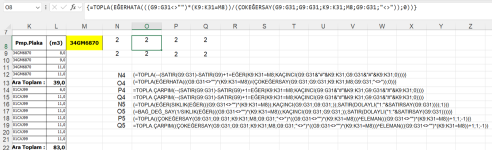Kull
Yeni Üye
Konuyu Başlatan
Arkadaşlar aşağıdaki dosyada G sütununda şantiye isimleri, K sütununda ise araç plakaları yazılı. G sütununda aynı isme sahip 1 den fazla şantiye adı var. Benim burada yapmak istediğim M8 hücresine K sütunundan herhangi bir araç plakası yazdığımda kaç farklı şantiyeye gittiğini saydırmak.
Daha açıklayıcı olması adına, örnek dosyada 34GM6870 plakalı araç 2 farklı şantiyeye gitmiş. Ben bunu formül ile bulmak istiyorum. Yardımlarımız için şimdiden teşekkür ederim.
Daha açıklayıcı olması adına, örnek dosyada 34GM6870 plakalı araç 2 farklı şantiyeye gitmiş. Ben bunu formül ile bulmak istiyorum. Yardımlarımız için şimdiden teşekkür ederim.